Dodaj kalendarz zewnętrzny do Professional Email powered by Titan
Dodaj kalendarz od innego dostawcy, takiego jak Google, Outlook lub Apple, do kalendarza Professional Email powered by Titan. Zostanie wyświetlony jako oddzielny kalendarz, który będzie można wyświetlać lub ukrywać.
- Zaloguj się do Poczta internetowa . Użyj adresu i hasła Professional Email powered by Titan (nazwa użytkownika i hasło GoDaddy nie będą tutaj działać).
- W lewym górnym rogu wybierz plik
 Zmień strzałkę aplikacji , a następnie Kalendarz .
Zmień strzałkę aplikacji , a następnie Kalendarz .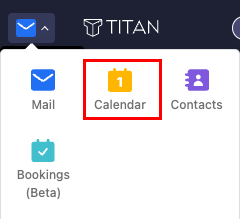
- Po lewej stronie wybierz Dodaj kalendarz , a następnie Dodaj zewnętrzny kalendarz przy użyciu adresu URL .
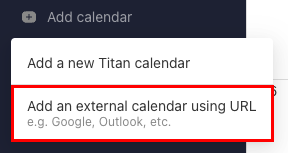
- W polu Adres URL kalendarza wprowadź adres URL w formacie iCal kalendarza, który chcesz zaimportować.
- Wprowadź nazwę kalendarza.
- (Opcjonalnie) Wybierz kolor kalendarza.
- Wybierz opcję Dodaj . Kalendarz zostanie dodany.
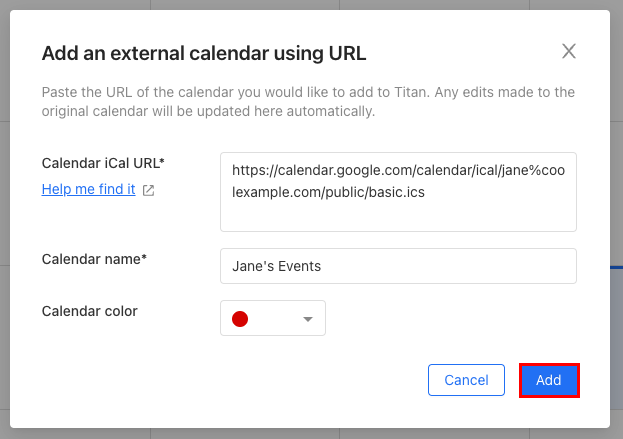
Po lewej stronie zobaczysz swój kalendarz. Wszystkie wydarzenia z Twojego kalendarza zostaną pokazane w kalendarzu Tytanów.
Aby usunąć kalendarz, wybierz obok jego nazwy![]() Opcje, a następnie Anuluj subskrypcję.
Opcje, a następnie Anuluj subskrypcję.